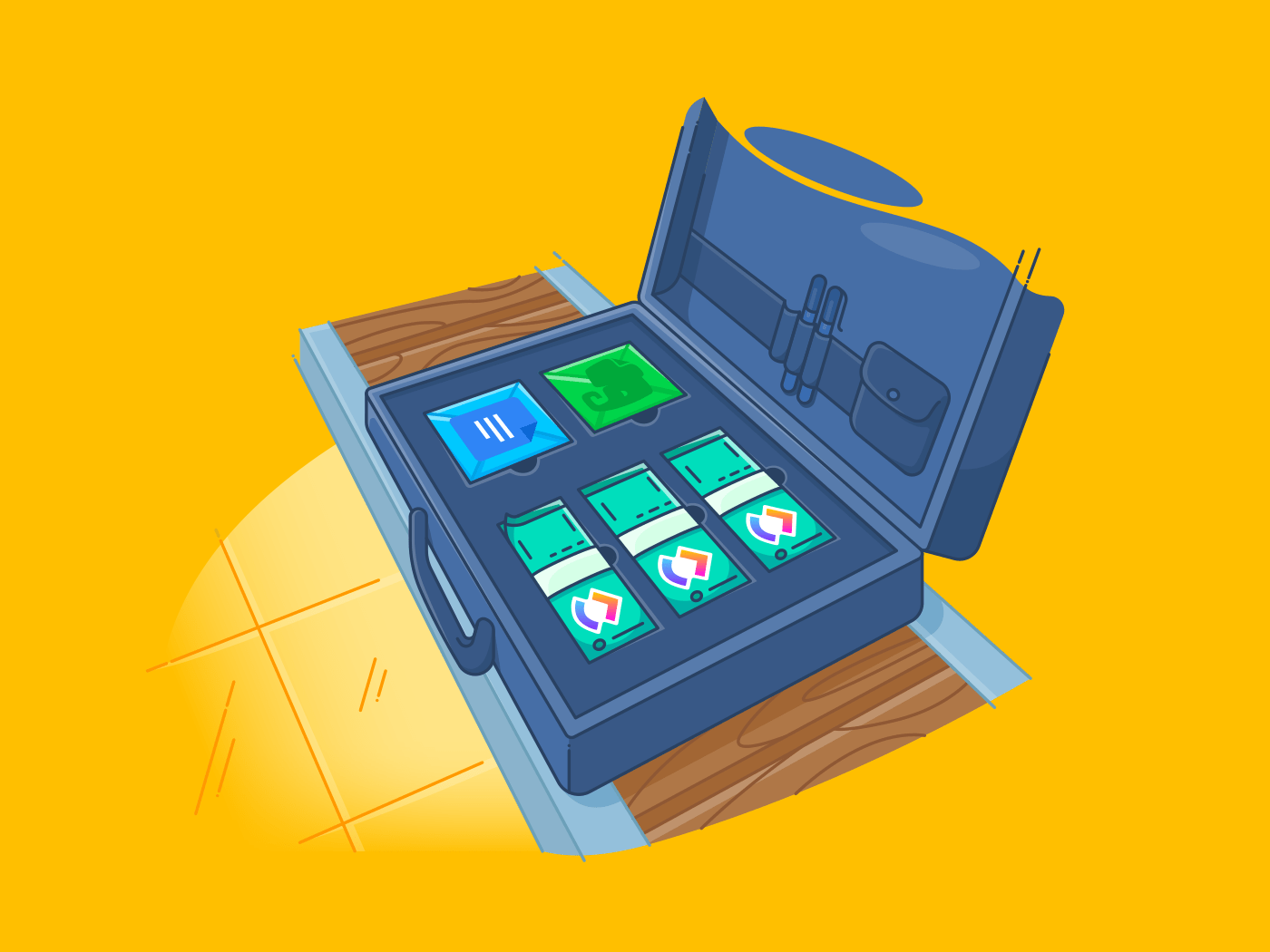Bạn sẽ không biết đau khổ là gì cho đến khi bạn ghi chép thông tin quan trọng vào một tờ giấy dán ghi chú, rồi lại làm mất nó trước một cuộc họp cực kỳ quan trọng. 😫
Đây là một vấn đề mà nhiều người gặp phải, phải không?
Đó có lẽ là lý do khiến bạn bắt đầu tìm kiếm ứng dụng ghi chú tốt nhất.
Thật vậy, bạn không cần phải tìm kiếm thêm nữa.
Chúng tôi giúp bạn có một khởi đầu thuận lợi với so sánh Evernote và Tài liệu Google.
Có, còn có các ứng dụng ghi chú khác như Microsoft OneNote, Dropbox Paper, Microsoft Word và Apple Notes.
Tuy nhiên, Evernote và Tài liệu Google là hai ứng dụng hàng đầu trong lĩnh vực này và có lượng người dùng rất lớn. Đó là lý do tại sao bạn nên bắt đầu bằng việc so sánh hai ứng dụng này với nhau.
Trong bài viết này, chúng ta sẽ tìm hiểu xem Evernote hay Tài liệu Google sẽ trở thành ứng dụng ghi chú hàng đầu! 👑
Chúng tôi cũng sẽ đề xuất một ứng dụng thay thế Google Docs và Evernote mạnh mẽ mà bạn có thể dùng thử ngay hôm nay.
Hãy bắt đầu ngay.
Lưu ý: Trước tiên, chúng tôi sẽ giới thiệu các tính năng chính của Evernote và Tài liệu Google để giải thích những gì mỗi công cụ cung cấp. Nếu đó là tất cả những gì bạn cần, hãy bỏ qua phần này và chuyển sang phần so sánh.
Evernote là gì?
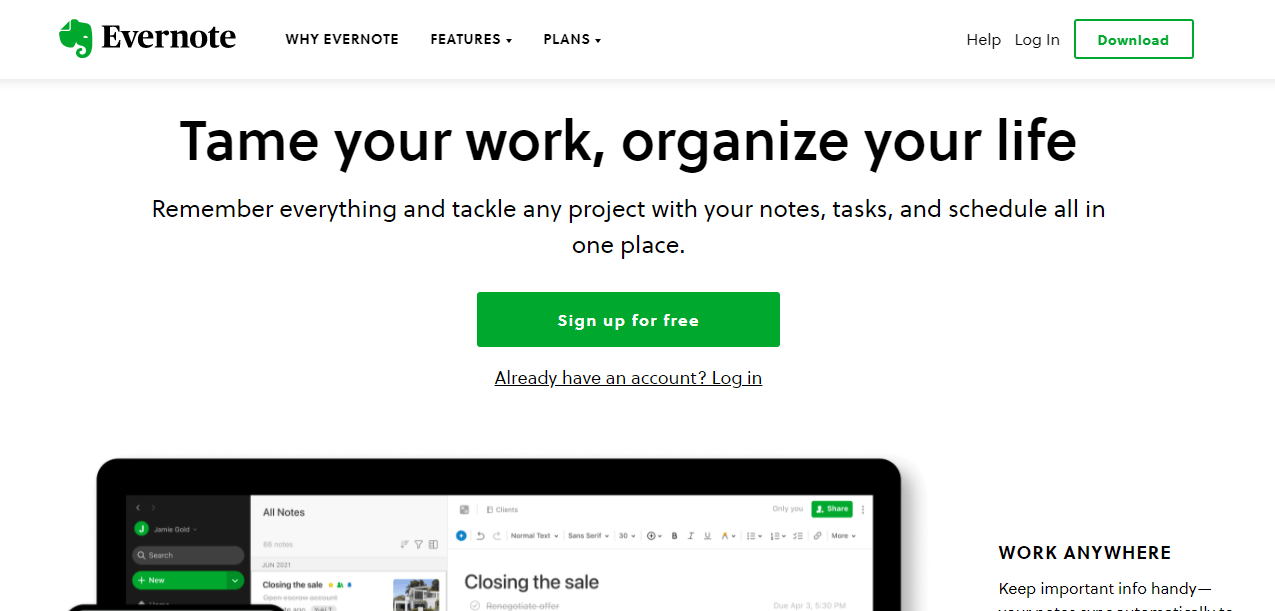
qua Evernote
Với Evernote, bạn có thể ghi lại ý tưởng, tạo ghi chú nhanh và tìm kiếm ghi chú khi đang di chuyển. Có thể nói đây là một ứng dụng ghi chú nặng ký! 💪
Dưới đây là một số tính năng chính của Evernote:
1. Công cụ cắt nội dung web
Bạn chắc hẳn đang thắc mắc: web clipper không phải là một tính năng khá tiêu chuẩn sao?
Đúng vậy.
Web clipper của Evernote có thể cắt trang web, bài báo và tệp PDF. Công cụ này cũng có thể chụp toàn bộ trang hoặc chỉ những phần bạn thích.
Thật tuyệt vời. Vậy điều gì làm nên sự độc đáo của công cụ cắt nội dung web của Evernote? 🤔
Ứng dụng này cho phép bạn chụp ảnh màn hình mà không có quảng cáo và thanh bên gây phân tâm.
Không còn quảng cáo mục tiêu gây phiền nhiễu trong ảnh chụp màn hình của bạn nữa!
Web clipper cũng có phần mở rộng trình duyệt (Chrome, Safari, Firefox, v.v.) cho phép bạn lưu những thứ bạn thấy trên web vào tài khoản Evernote của mình.
2. Chức năng tìm kiếm
Không giống như giấy ghi chú dính, ứng dụng ghi chú có thể lưu tất cả ghi chú của bạn.
Nhưng nếu bạn không thể tìm thấy ghi chú cần thiết vào đúng lúc thì sao?
Đừng lo lắng. Evernote đảm bảo bạn không phải trải qua cuộc săn tìm ghi chú như Indiana Jones.

Bạn có thể tìm kiếm ghi chú Evernote bằng cách:
- Từ khóa
- Nơi và thời gian tạo ra
- Tệp đính kèm đa phương tiện như PDF, tệp hình ảnh và tệp âm thanh
- Những người có liên quan hoặc được gắn thẻ trong ghi chú
3. Ghi chú âm thanh
Bạn không muốn gõ ghi chú cuộc họp trong một sự kiện quan trọng?
Đừng lo lắng. Bạn có thể ghi âm và lưu trữ audio trực tiếp vào Evernote.
Phiên bản miễn phí cho phép bạn ghi lại tệp có kích thước lên đến 25MB cho mỗi ghi chú. Với phiên bản trả phí, bạn có thể ghi lại tối đa 200MB cho mỗi ghi chú.
Chúng tôi đã xem xét các tính năng khóa của Evernote. Bây giờ, hãy xem Tài liệu Google có gì để cung cấp.
Tài liệu Google là gì?
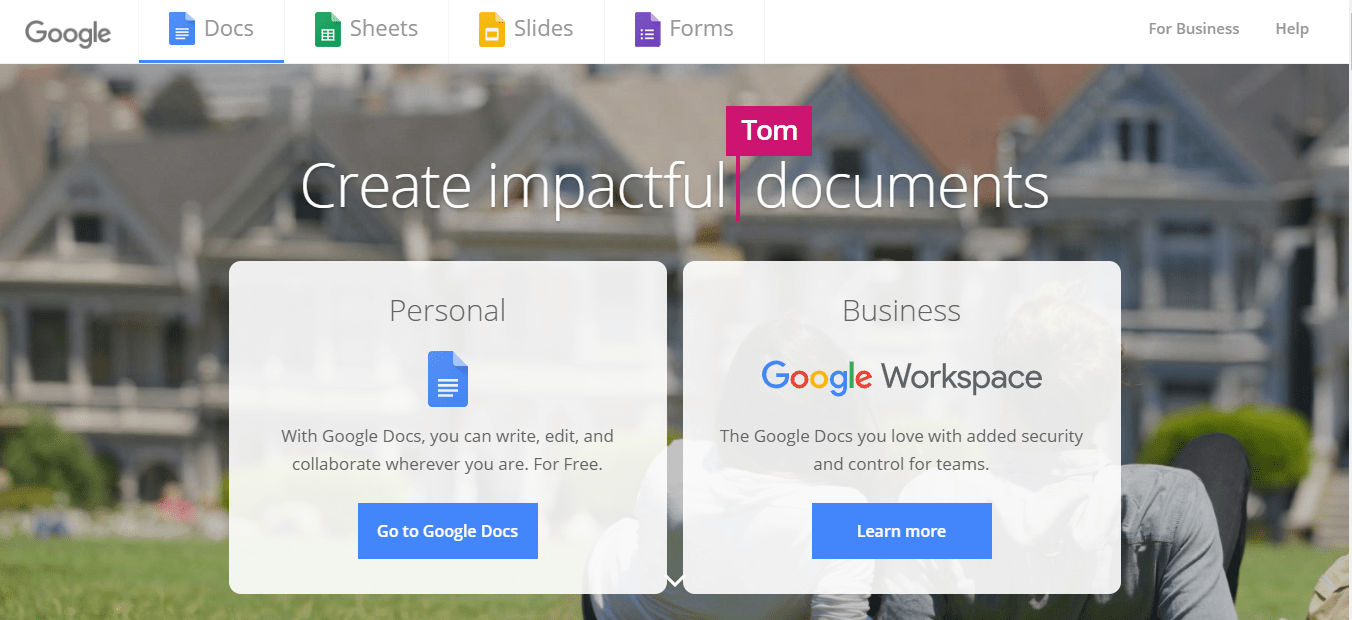
qua Tài liệu Google
Tài liệu Google là một trình xử lý tài liệu trực tuyến cũng có chức năng như một công cụ ghi chú.
Là một phần của Google Workspace, Tài liệu Google cho phép bạn tạo và định dạng tài liệu Google với những người khác trong thời gian thực.
Điều đó có nghĩa là bạn có thể tạm biệt những chủ đề email khó hiểu và những tương tác căng thẳng trong nhóm. 👋
Hãy xem một số tính năng của Google Doc:
1. Lịch sử phiên bản
Khi làm việc trên các dự án lớn hoặc với một nhóm, việc theo dõi các chỉnh sửa được thực hiện trên các tài liệu quan trọng là rất quan trọng.
Tại sao?
Bạn có thể muốn yêu cầu nhóm của mình chịu trách nhiệm về công việc của họ hoặc tham khảo lại các chỉnh sửa trong tương lai.
Với Tài liệu Google, bạn chỉ cần một cú nhấp chuột là có thể xem lịch sử phiên bản của tài liệu.
Bạn sẽ có thể xem ai đã chỉnh sửa và khi nào. Nếu cần, bạn cũng có thể khôi phục phiên bản cũ hơn của tài liệu Google.
2. Tiện ích bổ sung
Tài liệu Google có thể có chức năng chỉnh sửa, đánh dấu, quản lý dự án, v.v. bị giới hạn.
Nhưng có một giải pháp cho nhược điểm này.
Bạn có thể mở rộng chức năng của Google Doc bằng cách thêm ứng dụng của bên thứ ba vào menu tiện ích bổ sung .
Một số tiện ích bổ sung phổ biến bao gồm Grammarly, Doc Builder, Mail Merge, Code Blocks, v.v.
3. Nhập văn bản bằng giọng nói
Ngày làm việc bình thường của bạn có giống như thế này không? 👇
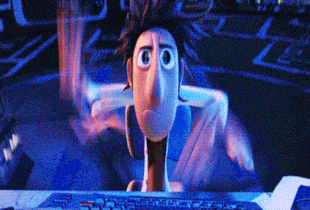
Việc tạo ghi chú có thể rất bận rộn và gõ nhiều có thể khiến ngón tay bạn rất đau. 😰
May mắn thay, bạn có thể sử dụng tính năng nhập liệu bằng giọng nói của công cụ này để chuyển đổi ghi chú bằng giọng nói thành văn bản.
Ngoài ra, bạn có thể thực hiện các chỉnh sửa nâng cao bằng lệnh thoại.
Tất cả những gì bạn cần là một thiết bị có micro tích hợp, và bạn đã sẵn sàng! 🎤
Bây giờ chúng ta đã tìm hiểu các tính năng khóa của hai ứng dụng ghi chú huyền thoại, chắc hẳn bạn đang tự hỏi ai sẽ là ứng dụng ghi chú xuất sắc nhất.
Thật công bằng khi có một so sánh chi tiết để xác định ai là người chiến thắng trong cuộc đối đầu này.
Evernote so với Tài liệu Google
Hãy cùng xem Evernote và Tài liệu Google khác nhau như thế nào:
1. Hợp tác
Công cụ ghi chú của bạn nên cho phép bạn chia sẻ ghi chú nhanh chóng và chỉnh sửa chúng trong thời gian thực với nhóm của bạn.
A. Evernote
Evernote cho phép bạn chia sẻ ghi chú của mình với bất kỳ ai trong nhóm của bạn qua email mời.
Tuy nhiên, ứng dụng này thiếu các tính năng cộng tác cho phép bạn làm việc trên một ghi chú cùng lúc với nhóm của mình.
Giả sử hai người cùng làm việc trên một ghi chú mới. Điều gì sẽ xảy ra tiếp theo?
Evernote tạo hai bản sao khác nhau của ghi chú! 🤦
Một điều chắc chắn là Evernote thiếu các tính năng cho ghi chú cộng tác, điều này ảnh hưởng đến cơ hội trở thành công cụ ghi chú tốt nhất.
B. Tài liệu Google
Mặt khác, Tài liệu Google dẫn đầu về khả năng cộng tác nhóm.
Sự khác biệt chính giữa Evernote và Tài liệu Google là tính năng chia sẻ nâng cao của Tài liệu Google. Tài liệu Google cho phép bạn gửi công việc của mình cho một người cụ thể hoặc toàn bộ nhóm của bạn. Bạn cũng có thể cho phép cộng tác viên xem, bình luận hoặc chỉnh sửa tài liệu. Trong khi đó, Evernote không cho phép người dùng làm việc trên một tài liệu cùng lúc.
Ngoài ra, với các tính năng như bình luận, đề cập người dùng và tự động lưu, Tài liệu Google vượt trội hơn Evernote.
Tuy nhiên, không phải mọi thứ đều tuyệt vời. Tài liệu Google được tích hợp hoàn toàn vào Google Workspace. Và nếu bạn không phải là người dùng Google, điều này có thể gây ra vấn đề.
2. Tổ chức ghi chú
Trừ khi bạn sắp xếp chúng một cách hiệu quả, các ghi chú của bạn có thể bị chôn vùi trong một thư mục và có thể không bao giờ được nhìn thấy ánh sáng mặt trời nữa. 💁
A. Evernote
Bạn có thể sắp xếp ghi chú của mình bằng sổ ghi chép, chồng sổ ghi chép, tiêu đề và thẻ trên Evernote.
Dưới đây là cách thực hiện:
- Đánh thẻ từng ghi chú để giúp nhận diện chúng
- Thu thập các ghi chú có thẻ tương tự trong một sổ ghi chép
- Sắp xếp các sổ tay liên quan với nhau bằng cách sử dụng tính năng xếp chồng sổ tay
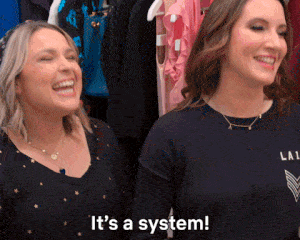
Đồng ý!
B. Tài liệu Google
Chúng tôi sẽ đi thẳng vào vấn đề. Tài liệu Google không có hệ thống tổ chức. Không giống như phân cấp trong Evernote, Tài liệu Google phụ thuộc vào các thư mục Google Drive để giúp bạn tổ chức ghi chú.
Bạn biết điều đó có nghĩa là gì.
Nếu không được quản lý cẩn thận, công cụ này có thể gây ra hỗn loạn hoàn toàn. 😕
Vòng này thuộc về Evernote.
3. Tương thích nền tảng
Bạn có thể muốn ghi chú trên điện thoại khi đang di chuyển hoặc truy cập chúng một cách thuận tiện từ máy tính xách tay.
Đó là lý do tại sao việc kiểm tra tính tương thích của công cụ với các thiết bị và hệ điều hành khác nhau là điều cần thiết.
A. Evernote
Ứng dụng Evernote tương thích với hầu hết các hệ điều hành: macOS, Windows và Android.
Bạn cũng có thể sử dụng Evernote trên các thiết bị Apple của mình — iPhone, iPad và iPod touch.
B. Tài liệu Google
Tài liệu Google là một phần của Google Workspace và bạn có thể cài đặt nó trên nhiều nền tảng như bất kỳ ứng dụng Google nào khác. Điều này bao gồm các hệ điều hành như Windows và Android.
Bạn có thể cài đặt ứng dụng Tài liệu Google trên thiết bị Android hoặc Apple.
Vì cả hai công cụ đều có khả năng tương thích nền tảng tốt, chúng tôi cho rằng vòng này hòa. 🤝
4. Quản lý công việc
Ghi chú có ý nghĩa gì nếu chúng ta không thực hiện và hoàn thành công việc từ chúng?
Hãy cùng xem hai công cụ ghi chú này có thể mang lại những gì trên mặt trận này.
A. Evernote
Mặc dù Evernote tập trung vào việc tạo danh sách việc cần làm, nhưng nó cũng có một số tính năng quản lý công việc cơ bản. Các tính năng này bao gồm cài đặt nhắc nhở, ngày đáo hạn và phân công công việc cho các thành viên trong nhóm.
Nhưng (*tại sao luôn có chữ "nhưng"?) các tính năng quản lý công việc này chỉ là một phần của gói chuyên nghiệp trả phí của Evernote.
Gói miễn phí chỉ hỗ trợ ghi chú. Thở dài.
B. Tài liệu Google
Giống như Evernote, Tài liệu Google cũng cho phép bạn tạo danh sách công việc cần làm.
Đó là tất cả.
Ứng dụng này không có tính năng nào khác có thể giải quyết trực tiếp các vấn đề quản lý công việc của bạn.
Tuy nhiên, bạn có thể sử dụng nhận xét để giao một số công việc cho đồng nghiệp. Nhưng điều này chỉ khả thi đối với một nhóm nhỏ và số lượng công việc giới hạn.
Chúng tôi không nghĩ rằng việc chấm điểm cho một trong hai công cụ ghi chú này về khả năng quản lý công việc là công bằng. 😥
5. Giá
Cuộc cạnh tranh đang ngày càng gay gắt.
Trong khi Evernote làm tốt việc tổ chức ghi chú, Tài liệu Google có tính năng cộng tác nhóm tốt hơn. Quyết định cuối cùng phụ thuộc vào giá cả. 💰
A. Evernote
Evernote cung cấp ba gói giá:
- Cơ bản (miễn phí) Định dạng phong phú Web clipper Đồng bộ hóa tối đa hai thiết bị cho mỗi tài khoản Evernote Và hơn thế nữa
- Định dạng phong phú
- Công cụ cắt nội dung web
- Đồng bộ hóa tối đa hai thiết bị cho mỗi tài khoản Evernote
- Và nhiều hơn nữa
- Premium (7,99 USD/tháng) Chú thích PDF Ghi chú ngoại tuyến Mẫu tùy chỉnh trong Evernote Và hơn thế nữa
- Chú thích PDF
- Ghi chú ngoại tuyến
- Mẫu tùy chỉnh trong Evernote
- Và nhiều hơn nữa
- Kinh doanh (14,99 USD/người dùng/tháng) Lịch sử hoạt động của nhóm Cộng tác trong không gian chia sẻ Quản lý nhóm Và hơn thế nữa
- Lịch sử hoạt động của nhóm
- Cộng tác trong không gian chia sẻ
- Quản lý nhóm
- Và nhiều hơn nữa
- Định dạng phong phú
- Công cụ cắt nội dung web
- Đồng bộ hóa tối đa hai thiết bị cho mỗi tài khoản Evernote
- Và nhiều hơn nữa
- Chú thích PDF
- Ghi chú ngoại tuyến
- Mẫu tùy chỉnh trong Evernote
- Và nhiều hơn nữa
- Lịch sử hoạt động của nhóm
- Cộng tác trong không gian chia sẻ
- Quản lý nhóm
- Và nhiều hơn nữa
B. Tài liệu Google
Tài liệu Google miễn phí cho cá nhân.
Tuy nhiên, đối với doanh nghiệp, bạn sẽ phải mua ứng dụng này cùng với các ứng dụng Google Workspace khác.
Tài liệu Google cung cấp ba tùy chọn giá:
- Gói Doanh nghiệp Khởi đầu (6 USD/người dùng/tháng) Cuộc họp video với 100 người tham gia 30 GB lưu trữ trên đám mây/người dùng Hỗ trợ tiêu chuẩn Và hơn thế nữa
- cuộc họp video với 100 người tham gia
- 30GB lưu trữ đám mây/người dùng
- Hỗ trợ tiêu chuẩn
- Và nhiều hơn nữa
- Gói Doanh nghiệp Tiêu chuẩn (12 USD/người dùng/tháng) Cuộc họp video với 150 người tham gia 2TB lưu trữ đám mây/người dùng Hỗ trợ tiêu chuẩn (nâng cấp trả phí để được hỗ trợ nâng cao) Và hơn thế nữa
- cuộc họp video với 150 người tham gia
- 2TB lưu trữ đám mây/người dùng
- Hỗ trợ tiêu chuẩn (nâng cấp trả phí để được hỗ trợ nâng cao)
- Và nhiều hơn nữa
- Gói Business Plus (18 USD/người dùng/tháng) Cuộc họp video với 250 người tham gia 5TB lưu trữ đám mây/người dùng Kiểm soát bảo mật nâng cao Và hơn thế nữa
- cuộc họp video với 250 người tham gia
- 5TB lưu trữ đám mây/người dùng
- Kiểm soát bảo mật nâng cao
- Và nhiều hơn nữa
- cuộc họp video với 100 người tham gia
- 30GB lưu trữ đám mây/người dùng
- Hỗ trợ tiêu chuẩn
- Và nhiều hơn nữa
- cuộc họp video với 150 người tham gia
- 2TB lưu trữ đám mây/người dùng
- Hỗ trợ tiêu chuẩn (nâng cấp trả phí để được hỗ trợ nâng cao)
- Và nhiều hơn nữa
- cuộc họp video với 250 người tham gia
- 5TB lưu trữ đám mây/người dùng
- Kiểm soát bảo mật nâng cao
- Và nhiều hơn nữa
So sánh Tài liệu Google với Confluence!
Tài liệu Google so với Evernote trên Reddit
Chúng tôi đã truy cập Reddit để xem mọi người đánh giá thế nào về Google Docs và Evernote. Khi bạn tìm kiếm Google Docs vs Evernote trên Reddit, nhiều người dùng đồng ý rằng nếu bạn đang tìm kiếm một công cụ ghi chú cụ thể, Evernote là lựa chọn phù hợp:
"Tôi sử dụng Evernote cho tất cả các ghi chú, bài viết và những thứ cần tổ chức ít (ví dụ: sổ ghi chép của Evernote là đủ). "
Các thành viên Reddit khác ghi chú rằng Tài liệu Google là lựa chọn tốt hơn để viết các tài liệu và báo cáo dài:
"Đối với tôi, Tài liệu Google giống Word hơn. Tôi sử dụng nó để viết tài liệu và báo cáo. "
Bạn đang nghĩ điều chúng tôi đang nghĩ?
Đối với một công cụ ghi chú và tạo tài liệu có nhiều giới hạn, các gói giá này có vẻ không hợp lý. 😐
Đó là lý do tại sao cả Evernote và Tài liệu Google đều không phải là công cụ ghi chú tốt nhất hiện nay.
Hãy nhanh chóng tóm tắt so sánh Google Docs và Evernote để bạn hiểu lý do:
Chắc chắn, Evernote và Tài liệu Google có một số ưu điểm.
Cả hai đều tương thích với nhiều nền tảng ngoài chức năng ghi chú cơ bản.
Sự khác biệt chính giữa Evernote và Tài liệu Google là Evernote thiếu các tính năng cộng tác cơ bản và phiên bản miễn phí không có bất kỳ tính năng quản lý công việc nào. Mặt khác, Tài liệu Google lại thiếu các tính năng quan trọng để sắp xếp ghi chú và quản lý công việc.
Và về giá cả… cả hai công cụ đều có giá cả không hợp lý.
Bạn có thể đang tự hỏi:
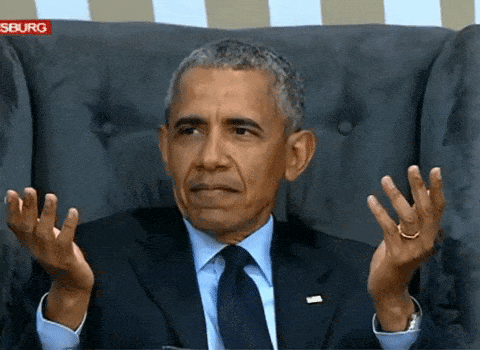
Đừng lo lắng. Chúng tôi đã hứa sẽ giới thiệu cho bạn một ứng dụng thay thế Evernote và Tài liệu Google mạnh mẽ. 😏
Công cụ ghi chú tốt nhất là gì?
Đây rồi: đó là ClickUp!
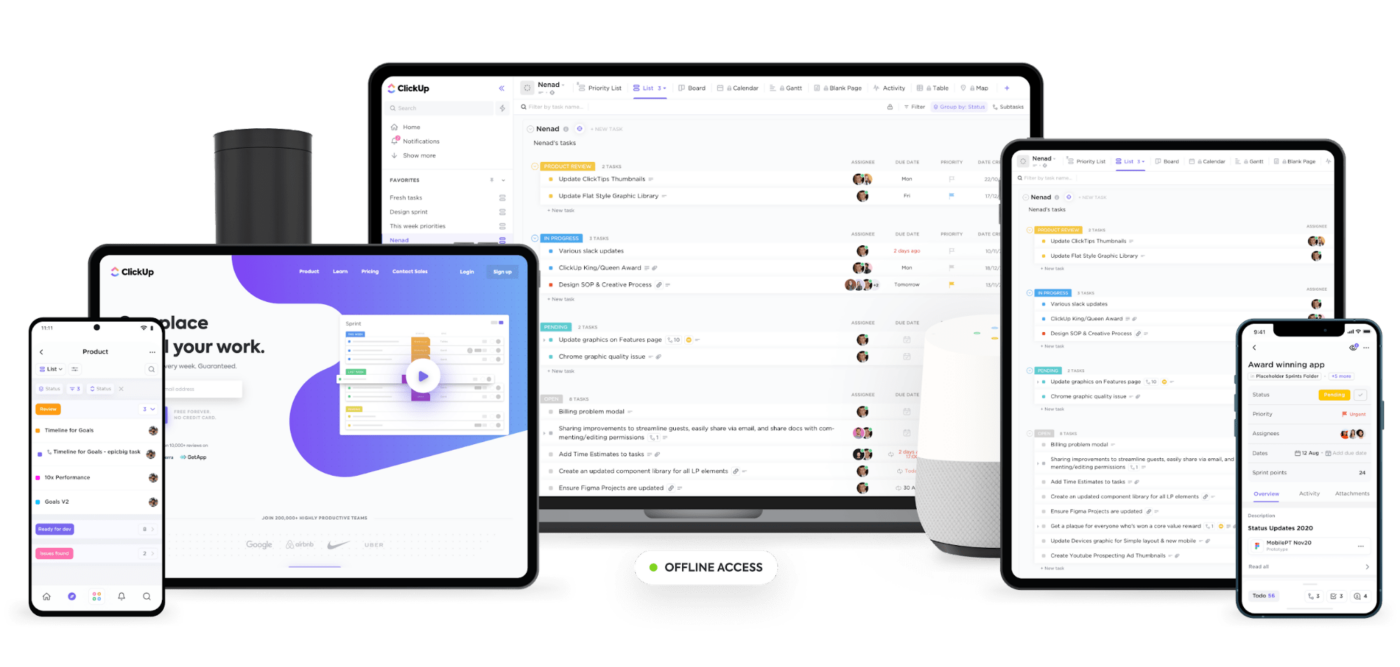
Tải xuống ClickUp để truy cập trên mọi thiết bị, mọi lúc mọi nơi
ClickUp là một trong những công cụ quản lý dự án và năng suất được đánh giá cao nhất được sử dụng bởi các nhóm năng suất cao trong các công ty nhỏ và lớn.
Bạn đang tự hỏi làm thế nào công cụ quản lý dự án và năng suất này có thể trở thành ứng dụng ghi chú tốt nhất?ClickUp không chỉ là một công cụ quản lý dự án thông thường.
Ứng dụng này có tính năng ghi chú tốt hơn và giá cả phải chăng hơn cả Evernote và Tài liệu Google. 😎
Dưới đây là một số tính năng ghi chú mạnh mẽ của ứng dụng này:
1. Ghi chú mọi lúc mọi nơi với Notepad
Với Notepad của ClickUp, bạn có thể tạo bao nhiêu ghi chú tùy thích.
Notepad hỗ trợ Chỉnh sửa văn bản đa dạng, cho phép bạn thêm tiêu đề, chữ nghiêng, danh sách số, đoạn mã, đánh dấu cú pháp và hơn thế nữa.
Nhưng điều tuyệt vời nhất là bạn có thể chuyển đổi bất kỳ ghi chú nào thành công việc có thể thực hiện được.

Sắp xếp ý tưởng của bạn ngay lập tức với tính năng Chỉnh sửa văn bản phong phú trong Notepad của ClickUp
2. Tạo cơ sở kiến thức với Docs
Đôi khi, bạn cần tạo nhiều hơn một ghi chú cá nhân. Đó là khi bạn có thể sử dụng Tài liệu của ClickUp.
Sử dụng ứng dụng này để tạo cơ sở kiến thức cho toàn bộ nhóm của bạn và chia sẻ nhanh chóng bằng liên kết.
Không có giới hạn trang, vì vậy bạn cũng không cần giới hạn trí tưởng tượng của mình!
Bạn cũng có thể dễ dàng sắp xếp ghi chú của mình bằng cách tạo các trang con trong một trang mẹ hiện có.
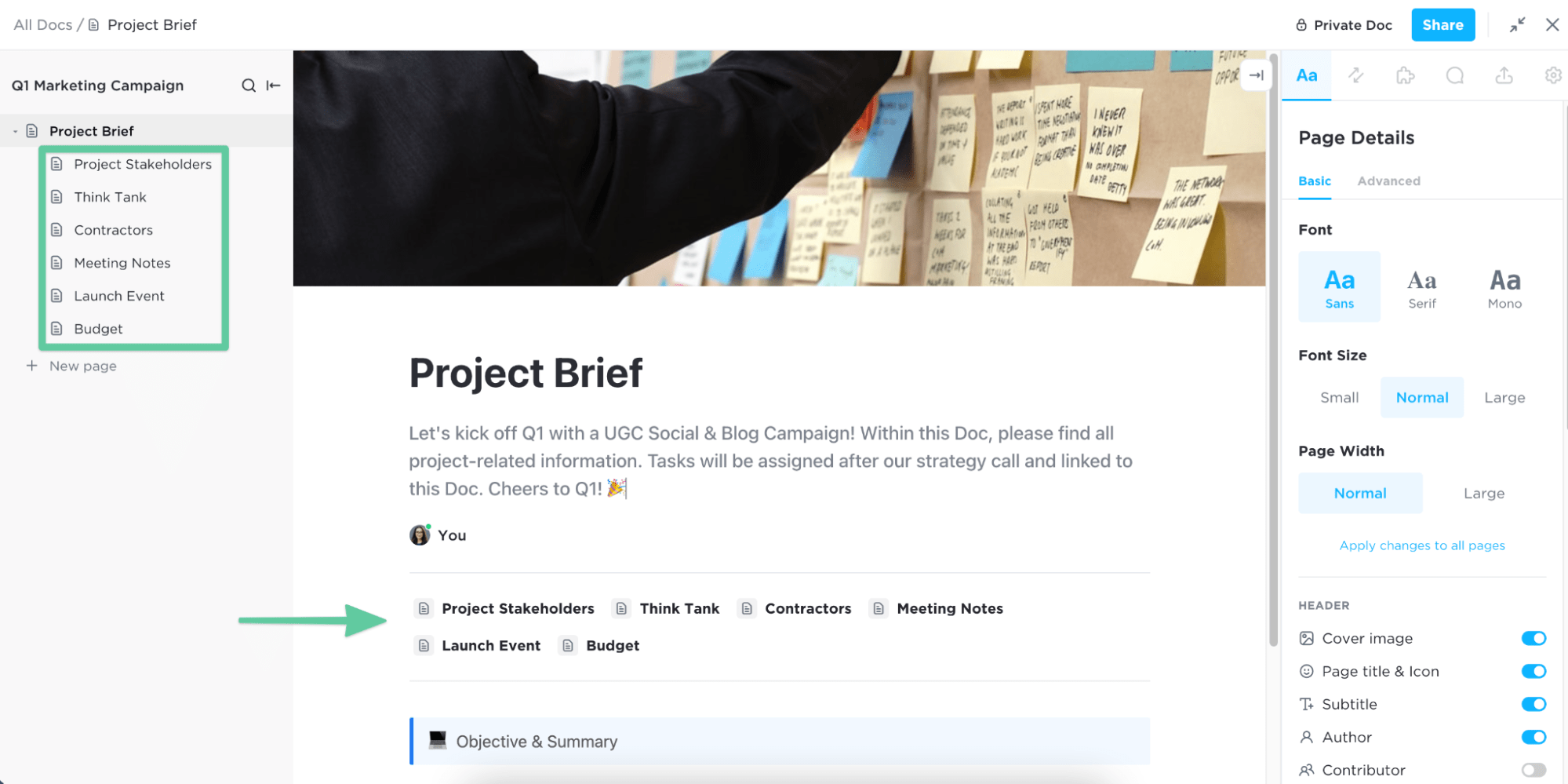
Thêm cấu trúc cho ghi chú của bạn với các trang con lồng nhau trong ClickUp Docs
3. Biến ý tưởng thành hành động với Bản đồ Tư duy
Thể hiện khả năng sáng tạo của bạn với Bản đồ Tư duy của ClickUp.
Sử dụng Chế độ công việc, bạn có thể chuyển ý tưởng của mình thành dự án, công việc và khái niệm.
Mặt khác, Chế độ Trống cho phép bạn động não và vẽ bản đồ tư duy tự do.

Động não ý tưởng và vẽ Bản đồ Tư duy dạng tự do trong Chế độ Trống trong ClickUp
Những tính năng này có thể khiến bất kỳ ứng dụng ghi chú nào khác phải cạnh tranh gay gắt.
Nhưng sự tuyệt vời của ClickUp không chỉ có vậy! 😎
Chúng tôi không chỉ là một công cụ ghi chú. Dưới đây là danh sách một số tính năng hữu ích của ClickUp:
- Hỗ trợ Markdown: làm đậm, nghiêng, không gạch chân văn bản, v.v. bằng bàn phím
- Hỗ trợ đa nền tảng: bạn sẽ có nhiều lựa chọn với ứng dụng thiết bị di động ClickUp (ứng dụng iOS và Android), ứng dụng máy tính (Windows, Linux và Mac) và ứng dụng web
- Tích hợp: tích hợp trực tiếp với hàng loạt ứng dụng như Evernote, Google Assistant, Slack, v.v.
- Chế độ xem nhúng: nhúng các ứng dụng khác như Google Trang tính và YouTube vào ClickUp bằng URL
- Tự động hóa: tạo các kết hợp tùy chỉnh giữa Điều kiện, Kích hoạt và Hành động để tự động hóa công việc của bạn
- Ứng dụng Google Drive: tạo tài liệu Google Drive, Trang tính, Trang trình bày, v.v. mà không cần rời khỏi ClickUp
- Bình luận được chỉ định: biến bất kỳ bình luận nào thành mục hành động ngay lập tức
- Email ClickApp: gửi và nhận email trực tiếp trong ClickUp
- Chế độ xem trò chuyện: chia sẻ cập nhật, liên kết tài nguyên và tập trung giao tiếp của nhóm vào một nơi với chế độ xem Trò chuyện
- Bảng điều khiển: sử dụng biểu đồ tốc độ, luồng tích lũy, biểu đồ tiêu thụ và hơn thế nữa cho các dự án agile và scrum
- Lịch Google: tạo sự kiện lịch với mỗi nhiệm vụ ClickUp mới, cùng với các chi tiết như ngày đáo hạn và thời gian.
ClickUp là ứng dụng ghi chú hàng đầu!
Không có nghi ngờ gì về việc Evernote và Tài liệu Google là những công cụ ghi chú tốt, nhưng cả hai đều có một số nhược điểm nghiêm trọng.
Cả hai đều có giá quá đắt và có một số hạn chế về tính năng tổ chức, cộng tác nhóm và quản lý công việc.
Tuy nhiên, ClickUp không chỉ là một công cụ quản lý dự án, nó còn có nhiều tính năng hơn cả hai công cụ này cộng lại!
Với gói Miễn phí vĩnh viễn giàu tính năng, ứng dụng năng suất này mang đến những tính năng quản lý công việc, ghi chú và cộng tác nhóm tốt nhất (và hơn thế nữa) trên một nền tảng duy nhất.
Hãy đăng ký gói miễn phí của ClickUp ngay hôm nay để biết cảm giác thực sự của việc ghi chú cao cấp*! 👑